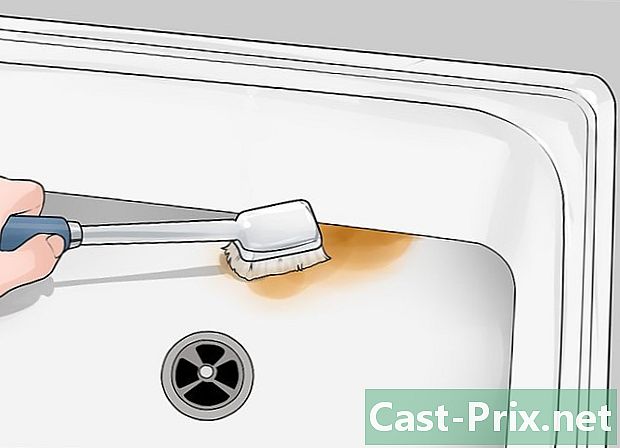Как использовать свой iPhone в качестве увеличительного стекла
Автор:
Lewis Jackson
Дата создания:
6 Май 2021
Дата обновления:
23 Июнь 2024

Содержание
В этой статье: Активируйте лупуИспользуйте лупу Ссылки
Знаете ли вы, что ваш iPhone также может быть увеличительным стеклом? Ваш ценный телефон имеет функцию увеличительного стекла, которую вы можете включить в настройках доступности и которая позволит вам использовать его для увеличения объекта или e.
этапы
Часть 1 Активировать увеличительное стекло
-

Нажмите значок приложения настройки. применение настройки находится на одном из домашних экранов и выглядит как серые зубчатые колеса. Если вы не можете найти его на одном из домашних экранов, посмотрите в папке коммунальные услуги. -
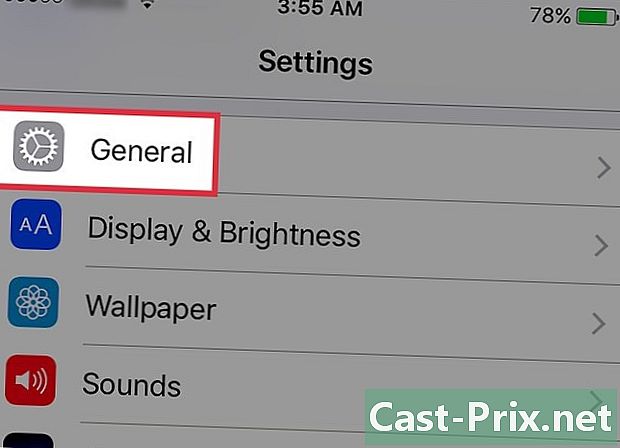
Прокрутите до параметра Общие. -

Ищите опцию Доступность. -
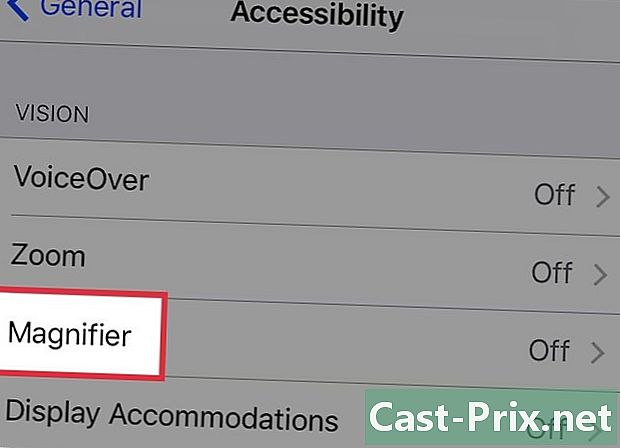
Нажмите Лупа. -
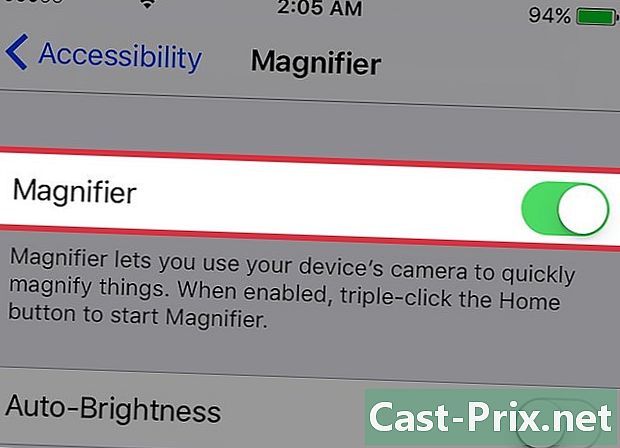
Активировать опцию увеличительное стекло. -

Перетащите в положение один переключатель Автоматическая яркость. Эта опция автоматически регулирует яркость лупы в соответствии с яркостью комнаты. Если у вас есть проблемы с освещением, вернитесь к этому экрану и отключите эту опцию.
Часть 2 Использование увеличительного стекла
-
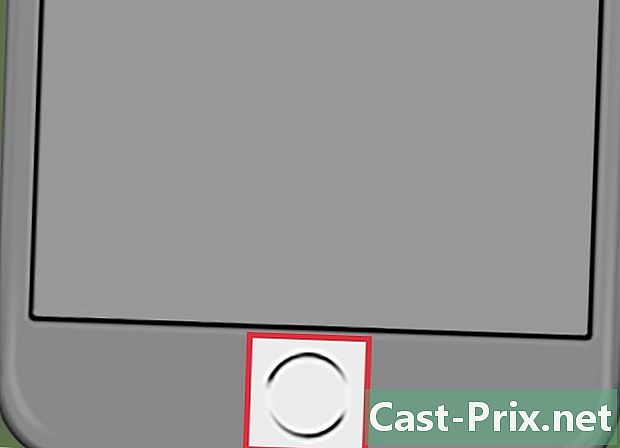
Нажмите кнопку «Домой» 3 раза. Это круглая кнопка внизу экрана. Нажмите 3 раза, чтобы активировать лупу, которая выглядит как видоискатель камеры.- Вы можете открыть увеличительное стекло с любого экрана, включая экран блокировки.
-

Перетащите ползунок вправо. Курсор находится внизу экрана, и вам нужно только перетащить его вправо, чтобы увеличить масштаб.- Чтобы уменьшить масштаб, перетащите ползунок влево.
-
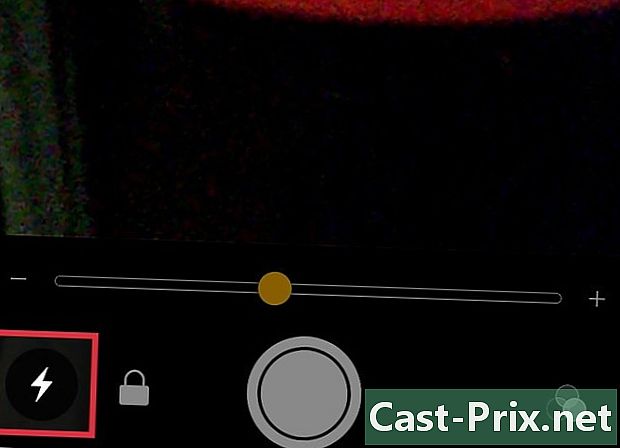
Активируйте вспышку своего телефона. Чтобы включить вспышку телефона, коснитесь значка молнии в левом нижнем углу экрана. Используйте вспышку для просмотра объектов или e в условиях низкой освещенности.- Чтобы выключить вспышку, снова нажмите этот значок.
-

Нажмите на замок, чтобы заблокировать фокус. Значок замка находится внизу экрана справа от значка вспышки. Когда вы перемещаете свой iPhone, он постоянно пытается сфокусироваться, и эта функция сохраняет одно и то же значение на экране.- Нажмите значок блокировки еще раз, чтобы разблокировать фокус.
-

Заблокируйте изображение. Чтобы заморозить изображение на экране, нажмите большую круглую кнопку в нижней части увеличительного стекла. Эта функция действует как камера, и вы можете использовать ее, когда хотите осмотреть объект.- Когда изображение заморожено, вы можете использовать ползунок масштабирования в нижней части экрана, чтобы увеличить или уменьшить объект или e.
- Нажмите большую кнопку еще раз, чтобы выйти из этой функции.
-

Отрегулируйте цвета и яркость. Можно настроить цвета и яркость, нажав значок фильтров. Этот значок, который выглядит как 3 круга друг над другом, находится в правом нижнем углу экрана.- Чтобы выбрать цветовую комбинацию, перетащите параметры цвета под видоискателем влево.
- Перетащите верхний ползунок, чтобы настроить яркость.
- Перетащите нижний, чтобы настроить контраст.